customer.co.id – Karena format PDF kian diminati penggunaannya oleh banyak perusahaan, kini kamu wajib memiliki software atau aplikasi khusus PDF editor.
Memiliki akses pada aplikasi khusus editor PDF dapat memberikanmu berbagai kemungkinan untuk mengedit teks, menambahkan gambar, mengisi formulir, dan mengonversi file PDF ke format lain.
Maka dari itu, dijamin produktivitas kerja akan meningkat bila kamu memiliki aplikasi penyunting PDF.
Nah, kira-kira, apa saja rekomendasi PDF editor terbaik yang bisa kamu gunakan? Berikut Glints kurasikan enam contohnya khusus untuk kamu. Yuk, disimak!
1. Adobe Acrobat Pro DC
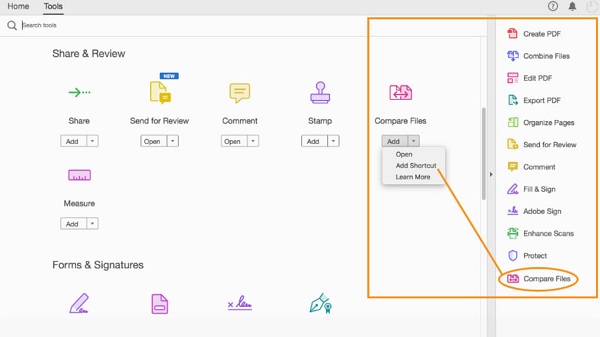
© Softonic.com
Menyadur laman Digital Trends, salah satu PDF editor yang wajib kamu gunakan adalah Adobe Acrobat Pro DC.
Pasalnya, software edit PDF ini kerap dianggap sebagai standar aplikasi untuk keperluan penyuntingan PDF.
Selain itu, Adobe Acrobat PDF merupakan salah satu aplikasi edit PDF yang cukup mobile, dengan kemampuan untuk mengubah dokumen PDF menjadi halaman HTML dan bukan hanya menjadi dokumen Word, Excel, dan PowerPoint.
2. PDF Architect 7
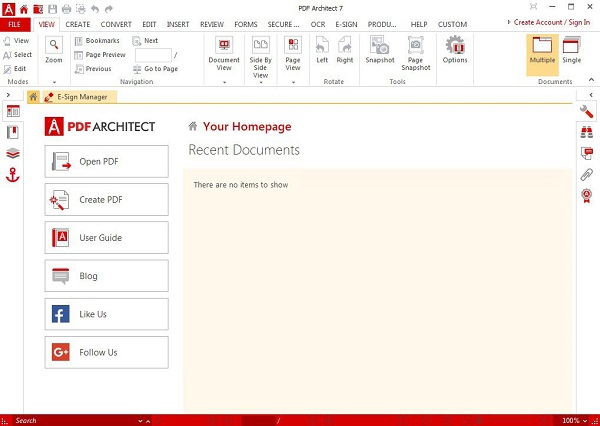
© Malavida.com
Berikutnya, aplikasi PDF editor yang bisa kamu manfaatkan adalah PDF Architect 7.
Aplikasi ini merupakan sebuah program modular yang tersedia secara gratis.
PDF Architect 7 adalah satu bagian software dari tiga paket lainnya yang tersedia secara terpisah, yaitu Standard, Pro, dan Pro + OCR.
Setiap paket menyertakan satu set modul khusus untuk program dengan kemampuan pengeditan yang berbeda-beda, mulai dari edit, convert, dan tanda tangan elektronik.
3. SmallPDF
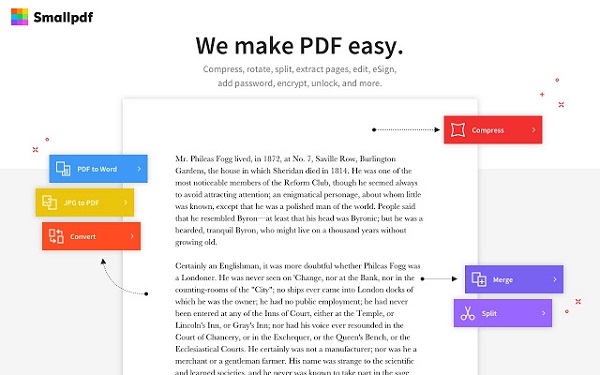
© chrome.google.com
Tool untuk edit PDF berikutnya yang bisa kamu gunakan sehari-hari adalah SmallPDF.
Menurut ujaran Tech Radar, aplikasi ini memiliki UI praktis yang memungkinkanmu untuk menambahkan gambar dan mengedit teks dengan mudah.
Software ini juga menawarkan fitur penandatanganan elektronik dan kemampuan untuk menambahkan komentar pada teks yang tersimpan dalam PDF.
4. PDF-XChange Editor
© tracker-software.com
PDF-XChange Editor adalah salah satu aplikasi penyuntingan PDF yang wajib untuk kamu gunakan.
Menurut beberapa penggunanya, software ini patut direkomendasikan karena sudah dilengkapi dengan fitur optical character recognition.
Artinya, jika dokumen PDF-mu merupakan hasil fotokopi, maka, PDF-XChange akan tetap mengenali teks tersebut dan memungkinkanmu untuk mengeditnya.
Selain itu, PDF-XChange juga dapat memformat ulang teks dan mengubahnya menjadi font yang tidak terdapat dalam device-mu.
5. PDFpenPRO 11

© Peatix.com
Melansir laman Tom’s Guide, PDFpenPRO merupakan aplikasi PDF editor yang bisa menjadi opsi utama bagi para pengguna macOS.
Mengapa demikian? Sebab, aplikasi ini memiliki fitur paling lengkap untuk keperluan editing PDF.
Mulai dari memperbaiki teks, hingga convert format, PDFpenPRO layak untuk digunakan pada lingkungan kerja profesional.
Bahkan, seperti halnya PDF-Xchange, software tersebut juga sudah memiliki optical character recognition, sehingga kamu tak perlu khawatir bila memiliki file fotokopi.
6. Foxit Phantom PDF

© PcWorldcom
PDF editor terakhir yang bisa kamu gunakan adalah Foxit Phantom PDF.
Menurut G2, dengan Foxit Phantom PDF, pengguna dapat menikmati proses pengeditan yang mulus tanpa perlu merogoh kocek untuk biaya yang mahal.
Aplikasi ini juga menawarkan viewing option sehingga pengguna dapat melihat terlebih dahulu file PDF mereka.
7. Microsoft Word

© digitaltrends.com
Dahulu, Microsoft Word hanya bisas menyimpan file dalam format PDF saja. Namun sekarang, aplikasi ini pun dapat berfungsi sebagai PDF editor juga, lho.
Apabila kamu memiliki Microsoft Word versi 2013, 2016, 2019, 2021, atau Microsoft 365, kamu sekarang bisa membuka file PDF, mengeditnya, dan menyimpannya dalam format PDF lagi.
Tentunya, menggunakan tools yang sudah familier akan membuatmu nyaman ketika menggunakannya bukan?
8. Sejda PDF Editor
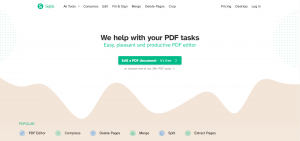
© sejda.com
Sejda PDF editor adalah sebuah aplikasi web yang dibuat untuk mengedit PDF dengan cepat.
Di aplikasi web ini, kamu dapat melakukan hal-hal berikut ketika mengedit PDF.
Untuk menambahkan tanda tangan di PDF pun kamu memiliki 3 opsi, yaitu dengan membuatnya secara manual menggunakan mouse, mengetik namamu, atau meng-upload gambar tanda tanganmu.
9. PDFescape
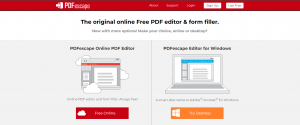
© pdfescape.com
Aplikasi untuk mengedit PDF lainnya adalah PDFescape yang memiliki versi aplikasi web dan desktop.
Selain dapat mengedit PDF, versi aplikasi web-nya memiliki fitur lain seperti membuat anotasi, membuat dan mengisi form di PDF, serta memasang password di file PDF.
Sedangkan, di versi desktop-nya memiliki fitur yang lebih lengkap seperti memberi watermark dan nomor halaman, mengedit teks juga gambar, hingga menyatukan dua file PDF.
10. Wondershare HiPDF
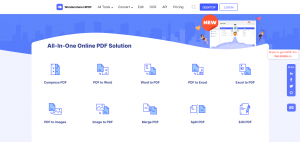
© hipdf.com
Aplikasi editor PDF online yang bisa kamu gunakan secara gratis lainnya adalah HiPDF.
Di sini, kamu bisa menambahkan teks, gambar, hingga bentuk-bentuk grafis.
Tak hanya itu, HiPDF pun memungkinkanmu untuk mengonversi file PDF, memberi encryption, compress, dan mengatur aturan halamannya.
11. PDFsam

©pdfsam.org
Aplikasi PDF editor lainnya yang bisa kamu gunakan adalah PDFsam.
PDFsam adalah aplikasi untuk mengedit PDF yang mudah digunakan. Selain itu, kamu pun tidak perlu koneksi internet untuk memakainya.
Aplikasi ini sendiri memungkinkanmu untuk membagi satu file menjadi beberapa dokumen, menyatukan beberapa halaman, atau mengubah bentuk halaman PDF.
12. PDF Candy
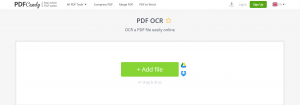
© pdfcandy.com
PDF Candy bisa disebut sebagai aplikasi PDF editor paling lengkap yang bisa kamu gunakan secara gratis.
Terdapat beragam fitur di PDF Candy yang bisa kamu gunakan seperti mengedit file scan PDF berkat teknologi OCR-nya, mengubah beragam file jadi PDF dan sebaliknya, hingga memberi watermark.
Tak hanya itu, kamu pun bisa mengatur ukuran halaman PDF, memberi signature, dan mengunci atau membuka file PDF yang terkunci.
13. PDF Expert
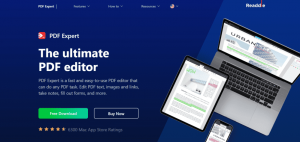
© pdfexpert.com
Apabila kamu menggunakan Mac sebagai perangkat kerja, maka PDF Expert dapat jadi pilihan untuk mengedit file tersebut.
Aplikasi ini memungkinkanmu untuk mengedit dokumen PDF seperti menghapus dan menambah gambar.
Kamu pun bisa memberi anotasi pada dokumen PDF.
Tak hanya itu, aplikasi ini pun memiliki interface yang rapi dan mudah digunakan. Sayangnya, PDF Expert tidak bisa dipakai di perangkat lain, seperti Windows.
14. pdfFiller
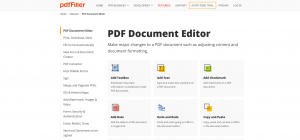
© pdffiller.com
Aplikasi editor PDF lainnya yang bisa kamu coba adalah pdfFiller.
Dengan pdfFiller, kamu bisa membuat beberapa perubahan pada file PDF-mu seperti memberi notes, text box, hingga tanggal.
Tidak hanya itu, kamu pun dapat menambahkan tanda tangan.
Selain itu, terdapat fitur spell checking yang membantumu meminimalisir adanya salah ketik di dokumen PDF.
15. Nitro PDF
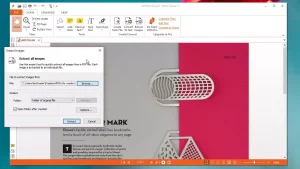
© techradar.com
Nitro PDF adalah aplikasi editor PDF yang memiliki beragam fitur fungsional dan interface yang rapi.
Dalam Nitro PDF, terdapat beberapa tools untuk membuat anotasi hingga mengubah format teks.
Tak hanya itu, di aplikasi ini pun terdapat converter tools yang memungkinkanmu untuk mengubah tipe dokumen dari dan ke PDF.
Itulah keenam aplikasi PDF editor terbaik yang bisa kamu manfaatkan.
Intinya, PDF kini sudah menjadi format yang diutamakan oleh banyak perusahaan dan rekomendasi tools di atas bisa membantumu saat perlu bekerja dengan dokumen PDF.
Namun, agar kinerjanya bisa maksimal, jangan lupa untuk menyesuaikan kembali aplikasi pilihan dengan semua kebutuhanmu.
Nah, sejatinya, masih banyak aplikasi dan tools lainnya yang bisa tingkatkan produktivitasmu di era yang modern ini.
Penasaran? Yuk, kunjungi Glints Komunitas. Di sana, banyak diskusi menarik terkait perangkat-perangkat yang bisa mendorong kualitas kerjamu.
Sumber
Baca Artikel Menarik Lainnya dari Customer.co.id di Google News




